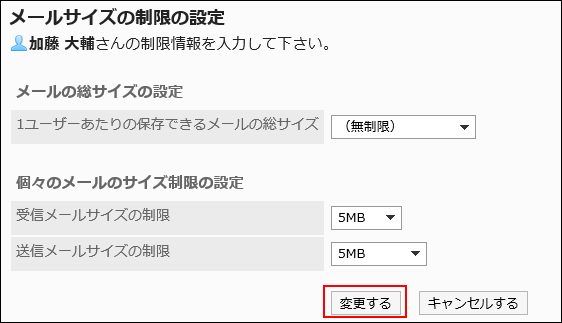メールサイズの制限の設定
メールの制限値を設定します。
サイズが大きいメールを送受信すると、メールサーバーとの通信処理に大きな負荷がかかり、システムのパフォーマンスが低下する恐れがあります。受信メールや送信メールのサイズを制限して、メールの送受信によるパフォーマンスの低下を防止します。
システム管理者が設定している受信メールサイズの制限値を超えたメールは、受信できません。
ユーザーの「メール」画面に、メールを受信できなかったことを示すメッセージが表示されます。
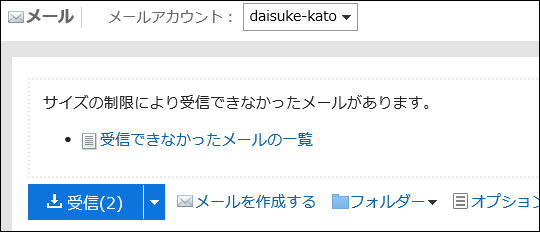
ユーザーから相談を受けた場合は、ユーザーに次のどちらかの操作を依頼してください。
- 受信できなかったメールをメールサーバーから削除する。
- 受信できなかったメールをほかのメールソフトで受信する。
詳細は、受信メールサイズの制限値を超えた場合のページでも案内しています。
全ユーザーにメールサイズの制限を設定する
ユーザー1人あたりのメールサイズの制限値を設定します。
すべてのユーザーに同じ設定が適用されます。
-
ヘッダーの歯車の形をした管理者メニューアイコンをクリックします。
歯車の形をしたアイコンは、管理権限を持つユーザーの画面にのみ表示されます。 -
[Garoon システム管理]をクリックします。
-
「各アプリケーションの管理」タブを選択します。
-
[メール]をクリックします。
-
[メールサイズの制限]をクリックします。
-
「メールサイズの制限」画面で、メールの総サイズの設定の「1ユーザーあたりの保存できるメールの総サイズ」項目を設定します。
保存できるメールの総サイズの上限を設定します。
総サイズとは、1人のユーザーが使用しているすべてのアカウントの、フォルダーに保存されるメールサイズの合計です。
設定できる最大値は(無制限)です。ドロップダウンから10MB~1024MBの範囲で選択することもできます。
また、(上限を指定する)から1MB以上の任意の値を設定できます。 -
個々のメールのサイズ制限の設定の「受信メールサイズの制限」項目を設定します。
1件あたりの受信メールのサイズの上限を設定します。
設定できる値は256KB~100MBで、ドロップダウンから選択します。(無制限)は設定できません。 -
「送信メールサイズの制限」項目を設定します。
一度に送信できるメールサイズの上限を設定します。
設定できる最大値は(無制限)です。ドロップダウンから256KB~30MBの範囲で選択することもできます。 -
設定内容を確認し、[変更する]をクリックします。
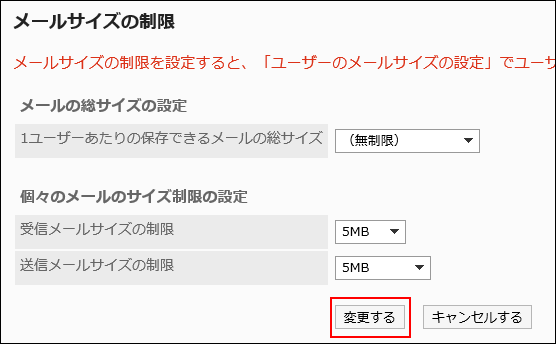
ユーザーごとにメールサイズを制限する
ユーザーごとにメールサイズの制限値を設定します。
たとえば、すべてのユーザーの制限値を一括で設定したあと、メールの使用頻度の低いユーザーに対して、個別に制限値を設定するといった運用が可能です。
-
ヘッダーの歯車の形をした管理者メニューアイコンをクリックします。
歯車の形をしたアイコンは、管理権限を持つユーザーの画面にのみ表示されます。 -
[Garoon システム管理]をクリックします。
-
「各アプリケーションの管理」タブを選択します。
-
[メール]をクリックします。
-
[ユーザーのメールサイズの設定]をクリックします。
-
「ユーザーのメールサイズの設定」画面で、設定を変更するユーザーの[変更]をクリックします。
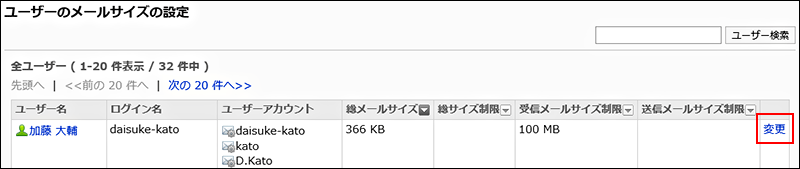 複数のメールアカウントを設定しているユーザーの「総メールサイズ」には、メールアカウントの合計サイズが表示されます。
複数のメールアカウントを設定しているユーザーの「総メールサイズ」には、メールアカウントの合計サイズが表示されます。 -
「メールサイズの制限の設定」画面で、メールの総サイズの設定の「1ユーザーあたりの保存できるメールの総サイズ」項目を設定します。
保存できるメールの総サイズの上限を設定します。
総サイズとは、1人のユーザーが使用しているすべてのアカウントの、フォルダーに保存されるメールサイズの合計です。
設定できる最大値は(無制限)です。ドロップダウンから10MB~1024MBの範囲で選択することもできます。
また、(上限を指定する)から1MB以上の任意の値を設定できます。 -
個々のメールのサイズ制限の設定の「受信メールサイズの制限」項目を設定します。
1件あたりの受信メールのサイズの上限を設定します。
設定できる値は256KB~100MBで、ドロップダウンから選択します。(無制限)は設定できません。 -
「送信メールサイズの制限」項目を設定します。
一度に送信できるメールサイズの上限を設定します。
設定できる最大値は(無制限)です。ドロップダウンから256KB~30MBの範囲で選択することもできます。 -
設定内容を確認し、[変更する]をクリックします。